Sobre o cabo Thunderbolt para Thunderbolt (2 m)
Saiba mais sobre o cabo Thunderbolt para Thunderbolt (2 m) e encontre respostas para as perguntas frequentes, incluindo o uso correto dos cabos Thunderbolt.
O cabo Thunderbolt para Thunderbolt (2 m) é um cabo de dois metros de comprimento com conexão Thunderbolt em ambas as extremidades, que pode ser usado para conectar dispositivos e periféricos Thunderbolt a um Mac com pelo menos uma porta Thunderbolt.
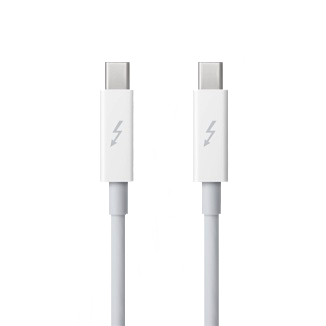
Qual é a largura de banda máxima compatível com o cabo Thunderbolt para Thunderbolt (2 m)?
Como confirmo se um dispositivo compatível com o Thunderbolt está conectado a um Mac?
Existe um comprimento máximo recomendável para o uso de cabos Thunderbolt com produtos Apple?
Qual é a largura de banda máxima compatível com o cabo Thunderbolt para Thunderbolt (2 m)?
O Thunderbolt utiliza dois links de 10 Gbit/s separados e bidirecionais, permitindo que cada link leia e grave até 10 Gbit/s simultaneamente. Selecione a aba "Atividade do Disco" no Monitor de Atividade para ver as estatísticas da atividade de disco atual, o que pode ser útil para identificar a atividade de disco dos dispositivos de armazenamento que usam o Thunderbolt. A maioria dos dispositivos de armazenamento tem uma taxa de transferência máxima menor do que o potencial de largura de banda do Thunderbolt.
Qual é a maneira correta de inserir um cabo Thunderbolt a um Mac ou dispositivo compatível com o Thunderbolt?
Você pode conectar qualquer uma das extremidades do cabo a um dispositivo ou Mac. Os conectores em cada extremidade são idênticos. Alinhe o conector com a porta observando a forma de cada um para indicar a orientação correta. Não force o cabo Thunderbolt na porta Thunderbolt do computador Mac ou de um dispositivo compatível com o Thunderbolt.
Como confirmo se um dispositivo compatível com Thunderbolt está conectado a um Mac?
Abra o utilitário Visão do Sistema e verifique a seção Thunderbolt indicada em Hardware para encontrar uma lista de todos os dispositivos Thunderbolt conectados.
Posso usar um cabo Thunderbolt para conectar um Promise, LaCie ou outro dispositivo de armazenamento de terceiros que usa o Thunderbolt?
Sim. Você pode usar o cabo Thunderbolt para conectar qualquer Mac ou dispositivo compatível com o Thunderbolt.
Existe um comprimento máximo recomendável para o uso de cabos Thunderbolt com produtos Apple?
Os cabos Thunderbolt não devem passar de três metros para melhor desempenho. O cabo Thunderbolt para Thunderbolt (2 m) da Apple tem dois metros de comprimento. Alguns dispositivos Thunderbolt têm uma porta adicional que pode ser usada para conectar outros dispositivos Thunderbolt em sequência com cabos Thunderbolt adicionais.
Por que a tela fica preta quando uso um cabo Thunderbolt para conectar um iMac Intel que é compatível com o modo de tela de destino?
Embora o cabo Thunderbolt se encaixe a portas Mini DisplayPort, apenas cabos Mini DisplayPort podem ser usados no modo de tela de destino em um iMac (final de 2009) ou iMac (meados de 2010) conectado a um Mac compatível com o Thunderbolt; os modelos de iMac produzidos antes de 2011 não são compatíveis com cabos ou dispositivos Thunderbolt. Se você tiver um iMac (final de 2009), verifique se a Atualização de Firmware do SMC 1.0 do iMac (27 polegadas) está instalada para evitar problemas ao despertar do repouso no modo de tela de destino.
O que faço se meu Mac não exibir a opção Thunderbolt na Visão do Sistema e se nenhum dispositivo conectado for reconhecido?
No caso de computadores Mac com Thunderbolt, execute a Atualização de Software e instale as atualizações disponíveis para usar dispositivos Thunderbolt com o Mac.
Instalei todas as atualizações disponíveis, mas nenhum dispositivo Thunderbolt é reconhecido quando os conecto com um cabo Thunderbolt para Thunderbolt (2 m).
Tente usar um cabo Thunderbolt diferente. Você também pode desligar o dispositivo ou o computador, esperar alguns segundos e depois reiniciá-lo.
Nota: se após fazer as atualizações mais recentes em seu computador a opção Thunderbolt não aparecer na Visão do Sistema, verifique cuidadosamente a porta Thunderbolt do Mac para ver se há um ícone de Thunderbolt (no formato de um relâmpago). Se a porta tiver um ícone de Mini DisplayPort (no formato de um retângulo), isso significa que seu computador não possui Thunderbolt. Mesmo que o cabo Thunderbolt se encaixe à porta Mini DisplayPort, ele não pode ser usado em seu computador.
Posso usar o cabo Thunderbolt para Thunderbolt (2 m) com versões compatíveis do Microsoft Windows em um Mac com o Boot Camp e compatível com o Thunderbolt?
Sim. Mais informações estão disponíveis em Portas e Thunderbolt Displays: perguntas frequentes (FAQ).
As informações sobre produtos não fabricados pela Apple, ou sites independentes não controlados nem testados pela Apple, são fornecidas sem recomendação ou endosso. A Apple não assume responsabilidade alguma com relação à escolha, ao desempenho ou ao uso de sites ou produtos de terceiros. A Apple não garante a precisão nem a confiabilidade de sites de terceiros. Entre em contato com o fornecedor para obter mais informações.